win11蓝屏崩溃求解决方法
刚买回来的电脑出现了好几次蓝屏崩溃,分析了崩溃日志看不太懂,求解决方法
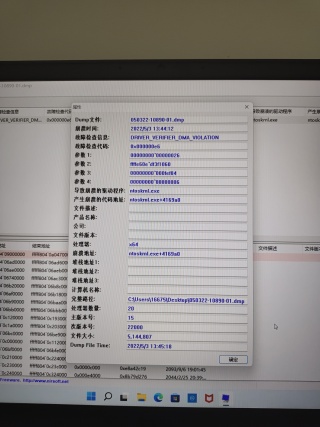
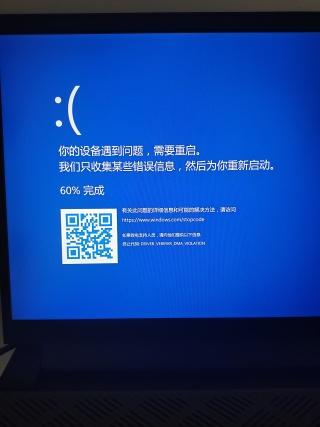
可以试下这个方法:
步骤一:
要修复各种 PC 问题,我们建议使用 DriverFix:
该软件将使您的驱动程序保持正常运行,从而使您免受常见的计算机错误和硬件故障的影响。现在只需 3 个简单的步骤即可检查所有驱动程序:
1、下载 DriverFix:https://www.driverfix.com/includes/route.php?tracking=GUDF&exec=run&banner=top_EN&adgroup=https://windowsreport.com/driver-verifier-dma-violation-windows-10/ (经过验证的下载文件)。
2、单击开始扫描以查找所有有问题的驱动程序。
3、单击更新驱动程序以获取新版本并避免系统故障。
步骤二:
BSoD 错误是您可能遇到的最严重的错误之一,这些错误通常会导致Windows 10崩溃并重新启动您的 PC 以防止损坏。
这些类型的错误可能很严重,因此今天我们将向您展示如何修复 DRIVER VERIFIER DMA VIOLATION 错误。
Driver Verifier Dma Violation 错误的原因是什么?
此问题类似于Driver Verifier Detected Violation,它是由您的驱动程序引起的,因此如果您想解决此问题,最好更新它们。
如果您安装新驱动程序,也会出现驱动程序冲突错误,因此有时您需要回滚到旧版本,甚至使用默认驱动程序。
Driver Verifier Iomanager Violation和类似错误可能是由您的硬件引起的,因此我们建议您检查您的硬件并确保其正常工作。
详细的步骤可以查看2022年3月份微软官网的说明和解决办法:
Windows 10/11 中的 DRIVER VERIFIER DMA VIOLATION 错误
1、由于内存条和主板内存插槽接触不良所造成的。或者是内存条损坏,或主板内存插槽损坏也可能导致这个故障发生。如果是接触不良,那么只要拔出内存条,用橡皮来回擦拭内存条金手指部位即可解决问题。
2、如果1不能解决,大概率是内存和主板存在兼容性问题,建议更换其他品牌内存条。
使用驱动程序验证程序检查一下
在命令提示符窗口中运行验证程序实用工具时,将采用以下语法。
可以在同一行中键入多个选项。 例如:
verifier /flags 7 /driver beep.sys disksdd.sys
Windows 11
复制
verifier /standard /all
verifier /standard /driver NAME [NAME ...]
verifier {/ruleclasses | /rc | dif} <options> [<ruleclass_1> <ruleclass_2> ...] /all
verifier {/ruleclasses | /rc | dif} <options> [<ruleclass_1> <ruleclass_2> ...] /driver NAME [NAME ...]
verifier /flags <options> /all
verifier /flags <options> /driver NAME [NAME ...]
verifier /rules [OPTION ...]
verifier /dif [<ruleclass_1> <ruleclass_2> ...] /now /driver NAME [NAME ...]
verifier /query
verifier /querysettings
verifier /bootmode [persistent | resetonbootfail | resetonunusualshutdown | oneboot]
verifier /bc <number_of_reboots>
verifier /reset
verifier /faults [Probability] [PoolTags] [Applications] [DelayMins]
verifier /faultssystematic [OPTION ...]
verifier /log LOG_FILE_NAME [/interval SECONDS]
verifier /volatile /flags <options>
verifier /volatile /adddriver NAME [NAME ...]
verifier /volatile /removedriver NAME [NAME ...]
verifier /volatile /faults [Probability] [PoolTags] [Applications] [DelayMins]
verifier /domain <types> <options> /driver ... [/logging | /livedump]
verifier /logging
verifier /livedump
verifier /?
verifier /help
从 Windows 11 开始,可以使用 /dif (启用) DIF 和已启用 DIF 的驱动程序拦截框架。
/dif 命令自动包括规则类 36、DIF 模式,但 /ruleclasses 和 /rc 不包括。 帮助文本 (!) 标记的标志需要启用 DIF 模式。 无需同时启用 DIF 模式即可启用所有标准规则类。
使用 /dif ruleclass_1>< [< (ruleclass_2>< ruleclass_k>] /now 命令,无需重启即可启用帮助文本中标记为 () ^ 规则的规则。
ntoskrnl导致蓝屏解决方法一;
Win10/win7系统下ntoskrnl.exe蓝屏的解决方法:
1、在开始菜单上单击右键或按下win+x,点击命令提示符(管理员);
2、在命令提示符中输入: chkdsk c: /f,按下回车键,会弹出如下提示:
3、提示:是否计划在下次系统重新启动时检查这个卷”的提示输入:Y,回车,WINDOWS自修复,重新启动电脑不要进行任何操作,让电脑自己完全启动并修复即可!
搜索一下错误代码:DRIVER_VERIFIER_DMA_VIOLATION
蓝屏前是不是接入什么新的设置,安装了什么驱动?缷载即可。
Windows 啥都好就是闹心的很, 搞不定就直接初始化整个系统吧
这里有解决的步骤:https://m.somode.com/jiaocheng/17778.html
问一下你的电脑里面有重要数据吗?
如果有:
- 强制进入安全模式
- 选择命令提示符
- 输入notepad.exe
- 选择打开
- 插入硬盘/U盘后进行备份
- 重启电脑
- 卸载最新的质量更新
- 等待后看一下问题是否解决,如果没解决请看下面。
如果没有:
1.卸载最新的质量更新
2.等待后看一下问题是否解决,如果没解决请看下面。
没解决:
1.恢复Windows
2.等待1小时即可
其余方法可以看我的博客:
蓝屏1:https://blog.csdn.net/m0_58767764/article/details/122995552
蓝屏2:https://blog.csdn.net/m0_58767764/article/details/123018781
更新补丁导致的